答案很長,多圖預警。
先說立場,設計師不但需要掌握印刷知識,而且很有必要,做的稿規範了,不但容易印刷,而且不會和你預計的偏差很大。
印刷廠不是萬能的,如果你的設計稿做太爛,一般來說印刷廠沒有義務也沒有動力幫你善後,因為如果幫你改壞了是要擔責任的,到時候印刷出來的東西客戶不要,你怪印刷廠給改了,印刷廠也委屈,出力不討好。
以下回答純屬個人經驗,從一個三線城市小廣告公司的角度,不代表行業,有說的不對的地方歡迎指正。
先列個提綱:
-
選擇設計軟件
-
如何不偏色
-
印刷到底有多少規範
-
印刷廠都幹嘛
-
開掛提高效率
-
怎麽對付客戶
基礎知識高票答案已經說的比較詳細了,但那些僅僅只是皮毛,印刷的坑遠不止這些,你以為出血3毫米文字用單黑就能順利交貨了?
作為從業者我要講點不一樣的,因為知乎印刷相關的知識太少了,希望能拋磚引玉,吸引大牛一起來豐富。
1 首先是軟件。
a. PS
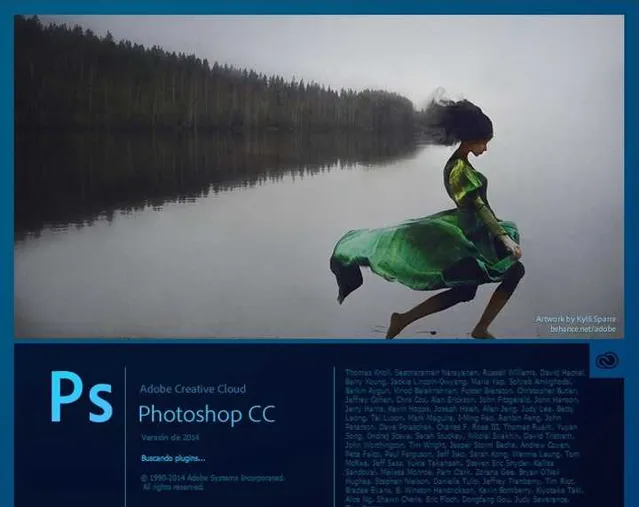
不要什麽事都拿PS搞,那個不是萬能的。
盡可能嘗試學會一種向量軟件,因為有些地方PS做起來確實挺麻煩的。
ps最擅長的還是處理照片、調色,等學會indesign或ai後明顯就能體會到它們帶來的便捷。
就拿最常見的一個操作來說,你想選中一個東西。

PS是基於圖層的,你不知道這個東西是在哪個圖層上,選之前你要先換到那個圖層,或者按住ctrl再點他能選中滑鼠底下的那個,但是疊加多了就要靠運氣,特別是文字那麽細。或者點右鍵切換圖層,現實情況是圖層名字亂七八糟,自己都不知道在哪個圖層上。
而coreldraw /AI /indesign 是基於物件的。

(圖文無關)
想選哪個點哪個。圖層並不是最重要的,你甚至會忘掉圖層。
做圖冊,60p的畫冊如果用ps,
換個頁首你要一個個檔開啟,一個個改,圖片拉一次模糊一次,而且檔超大。
選個圖片選個文字要在一大堆圖層裏周旋。
邊距,頁碼,文字的樣式,客戶心血來潮提個要求你就一頁頁返工吧。
文字要一個個設定單黑,圖層選項正片疊底,只要黑字下面有圖,這兩步都少不了。
總之一句話,用PS排版真是跟自己過不去。
見過太多人因為習慣了ps甚至都沒有想過去學第二個軟件。在我們市粗略估計ps排版占90%以上。
吐槽完ps說說其它常見的平面設計軟件。
b. Ai
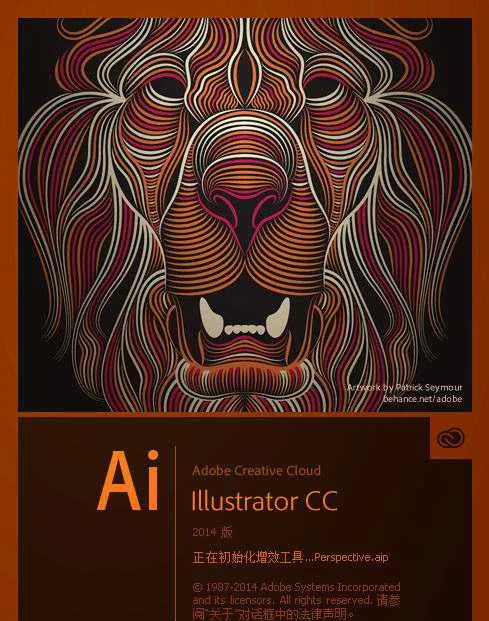
聽說在北京很多廣告公司在用來做圖冊,比ps已經方便很多了。
支持檔連結(這點很重要,不像ps所有素材都在一個PSD檔裏,導致PSD超大),好處是設計稿很小,裏面有圖片都是獨立檔,方便修改,自動更新。
支持文字、圖形樣式,畫線等各種圖形方便,畫板功能非常有用。
但是頁面多了也是麻煩,頁數多了操作會很慢(但是可選降低質素檢視節省資源)。頁首頁尾也要一個個改。
ai特別擅長復雜路徑以及填色,各種變形和向量路徑,對於插畫設計師來說,上手以後用起來非常順手。
我見過很多設計師用AI畫的牛逼插畫,很漂亮,我畫不出來,但是我知道這貨拿來排版真是不太適合。估計會有人會噴。
AI我現在用的比較少了,偶爾處理網上下的素材。
c. Coreldraw

南方用的比較多,個人認為,cdr只是用來畫向量圖形就好,排畫冊挺難為他了。而且檔大了以後你要時刻小心再開啟會變空白。
但是我非常喜歡cdr,用著太順手了,畫布無限大,你可以當cad用。各種圖形,填色,描邊,特別方便。
如果經常做噴繪寫真大平方輸出,我覺得cdr再適合不過了,十米的噴繪ps檔就要幾百M了,cdr才幾十k(只有文字的情況下)還有畫各種示意圖,產品圖,特別方便,用基礎圖形慢慢交集出復雜圖形來。
d. Fireworks
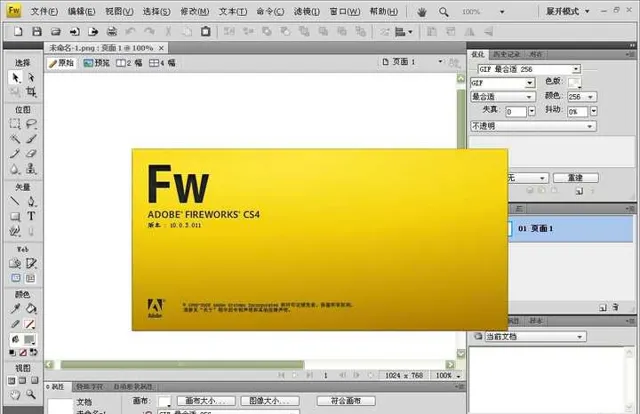
之前沒被Adobe收購的時候是網頁三劍客之一,Adobe收購Macromedia後自然也劃歸旗下,現在已經停止開發了,他的主要定位是網頁設計,幾乎所有功能都是為網頁而生,如果你是網頁美工,強烈建議不要再用ps做網站頁面了,換fireworks吧。
-
支持多個頁面儲存在一個png 檔裏,而且很小。
-
方便的樣式,資源庫
-
向量,位圖都支持
-
切片功能幫你切圖
-
匯出圖片最佳化,檔小質素高
-
各種線形,填充,翻轉效果
等等優點多多,積累一定資源後隨便拖拖就能拼個頁面出來。
e. Indesign
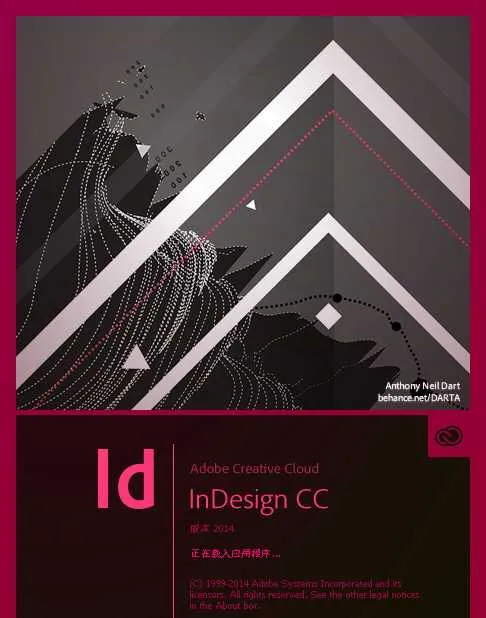
Indesign就是為畫冊而生,天生神器。好處列出來夠刷屏。我是id的死忠。
-
支持連結的方式匯入檔。
-
特色功能:容器。可以任意裁剪物件內容
-
印前檢查功能。自動幫你檢查上百項印刷規範
-
主頁功能。類似PPT的母版,每頁都有的東西做一次就好,比如自動頁碼,頁首頁尾。
-
自動生成目錄。
-
擅長多頁排版,直觀對頁顯示,多厚的書都不愁。
-
配合Incopy,多人協作完成專案,有人負責版式,有人負責文字,直觀自動整合。
-
數據合並。大批次相同版式內容排版神器,後面詳細講。
好處不止這些,一時間說不全再慢慢補充。
看教程的話,推薦Lynda的影片,英文有字幕。 質素非常高 。
2 再說顏色。
CMYK是很美的概念。
掌握以後,給你個顏色你就能大概估計出色值,色值多少,印出來以後是什麽樣。
但是CMYK的硬傷是色域。印刷出來的東西跟紙張的性質關系太大了,銅版紙印出來顏色比螢幕要灰暗。
大家都知道RGB 轉成CMYK後瞬間變色,這個是沒辦法的事,但我們完全可以改善。
重點是用AdobeRGB。
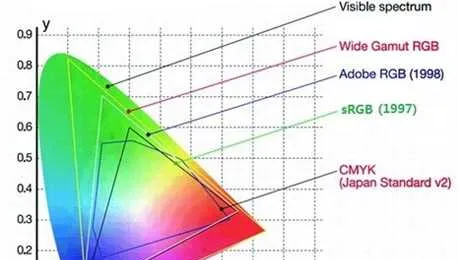
Windows預設是sRGB,相機也是。但是單反都有顏色模式選項,可以設定為AdobeRGB,這個模式色域比sRGB要寬很多,轉換成CMYK幾乎看不出顏色變化。
所以拍照要養成AdobeRGB的習慣。

如果用單反的話,強烈建議用RAW格式拍攝,他的色域是proPhoto,這個是色域之王,甩AdobeRGB好幾條街。
顯視器偏色。
很多人傳說老式CRT顯視器(俗稱大肚子)顏色準,甚至特意去淘。

CRT顯視器
其實並非如此。畢竟停產這麽多年了,現存的全都已經老化的壽終正寢了。
CRT顯視器的長處在於灰度。
理論上CRT顯視器灰度是無限的,就是說同樣一個很淺的顏色,可能液晶顯視器看不到而CRT能看到。
如果說色域的話,還是選好點的液晶吧。
藝卓顯視器太貴,買個兩千左右的就夠用。

藝卓專業顯視器
再好的顯視器也要校正。淘寶可以租個愛色麗(上圖螢幕上掛的那個),按照規範每月校正一次很有必要。
不要相信有軟件能校正顯視器。
紙張對印刷效果的影響
一般來說,越吸墨的紙張印刷出來越不鮮艷。比如銅版紙表面光滑,顏色鮮艷(比如雜誌),亞粉紙就稍微灰暗一點(啞光銅版紙),雙膠紙(小學課本)就更灰了,看不到雜誌上那麽鮮艷的顏色。(報紙:你們聊我先走了……)
圖片偏色咋辦。
先說個我自己的路子。拍照用RAW這是基本,到Lightroom裏統一下白平衡,基本就沒有偏色問題了。再加點對比清晰度啥的,就OK了。
如果用卡片甚至手機拍,偏色了。
量大的話還是用Lightroom,按w用白平衡吸管和滾軸盡量校正吧。然後匯出一份調完的,在PS裏單獨調整相應通道,偏青就減青等等。
Lightroom是神器,簡單方便,圖越多效率高。
設計師是如何記住這麽多顏色的 CMYK 或 RGB 值的? - 知乎使用者的回答
千萬不要相信螢幕!
千萬不要相信螢幕!
千萬不要相信螢幕!
3 印刷規範
說起來復雜,硬性規範Indesign印前檢查能幫你全掃出來,說說電腦檢查不了的。
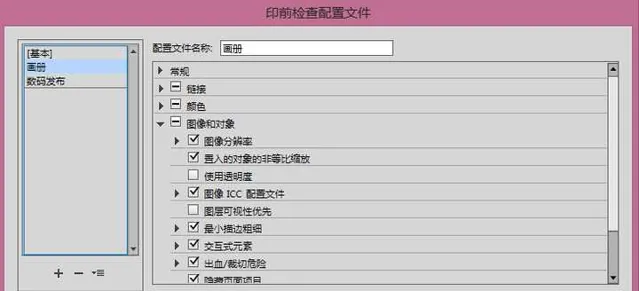
文字方面
-
文字用k100,也就是所謂的 單黑
-
深色文字最好疊印,否則筆畫會被鏤空,套不準會漏白。
-
向量文稿記得把文字轉成曲線,擺脫對字型的依賴。
-
是否有特別小的文字,不但難看,而且不易印刷。
-
錯別字,一定要認真檢查,否則後果很嚴重。我現在有個毛病,掃一眼就能發現錯別字,都是逼出來的。
-
電話地址等關鍵內容一定認真檢查。
-
英文就要用英文字型,不要用中文字型,難看死了!
其他細節規範不一一說明了。
版面
-
內容不要太靠邊,否則會有危險。
-
頁面尺寸,出血一定要正確,16開比A4小,210×285mm,出血一般是3mm
-
頁碼正確,總頁數正確,頁碼和目錄能對應。
顏色背景
-
圖片都要用CMYK模式
-
不要使用復雜顏色,超過兩色要慎重。4色疊加很難印。
-
背景不要太復雜,簡潔為主,雜亂線條什麽的盡量模糊一下吧。
- 漸變過渡。比如紅到黑漸變盡量M100Y100→M100Y100K100
-
專色要檢查好。
照片
-
圖片分辨率是否足夠。
-
沒有非等比變形
-
是否歪斜,方向統一
-
灰塵 破損 顯示完整 比例合適
-
扣圖是否過關,有無遺漏。
-
產品色差,透明部位是否全透明了
-
檔格式。png和gif 等都不支持4色的
曾經做了個印前檢查小工具,檢查一項打個勾。
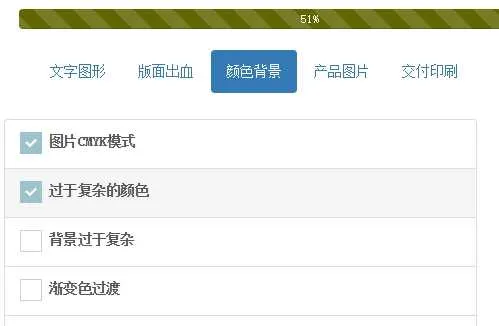
關於向量和位圖
用ps做的圖印出來文字肯定是虛的,湊近了就能看出來,特別是小字。
而向量稿文字很小都能印清晰,即使是0.1mm的單色細線。
(靠這一點我就能一眼看出是本地作品還是廣東作品)
但是太復雜的向量圖印刷前最好轉位圖,特別是小圖示什麽的,向量的意義並不大,徒增直譯器工作量,容易出錯。
關於整理檔
印一本畫冊需要的檔特別雜亂,整理不好很難找。說說我的辦法。
為當前專案建立一個資料夾,吧原始檔放在裏面,然後根據需要依次建立諸如素材、照片、掃描、文本,所有檔都要好好起個名字,絕對不要用諸如「新建資料夾」「1.jpg」這種無意義的檔名。
因為下面我要介紹另一個神器:Everything
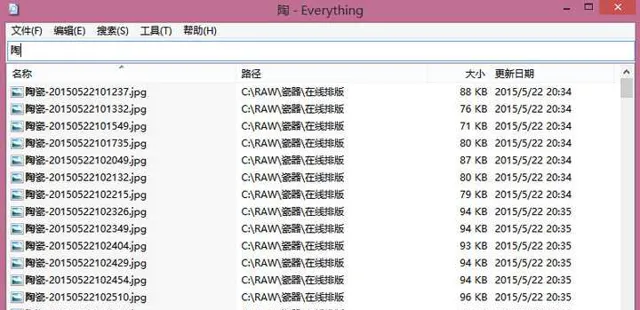
很小的軟件,第一次執行會把電腦裏所有檔建立索引,只要在裏面輸入幾個字,他會瞬間列出所有檔名包含關鍵字的檔,堪比閃電。我習慣給他指定一個快捷鍵,就是鍵盤右上方螢幕擷取鍵prtscr。媽媽再也不用擔心我找不到檔了。
另外還有個類似的軟件Listary
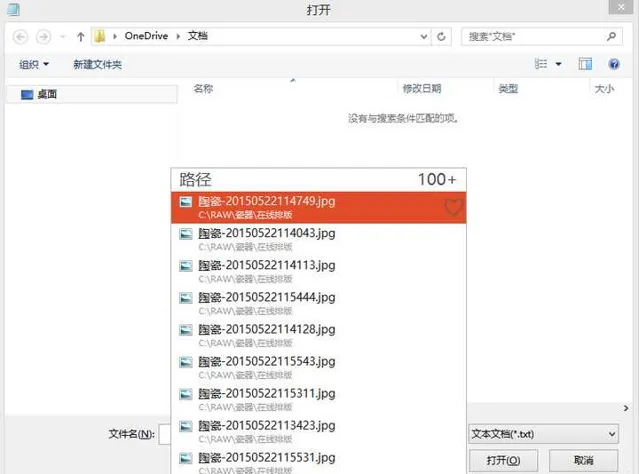
也是瞬間搜尋,但是這貨更深入。隨便在哪裏,直接按鍵盤就開始搜尋了。
在開啟視窗裏能直接鍵入過濾。
這兩個我同時都裝了。
現在網盤都已經無限制了,把專案同步到網盤一份,就不怕丟了。
設計稿如果要大改,順便把老版本備份一下,誰知道哪天客戶又覺得以前的好。
推薦一本書:
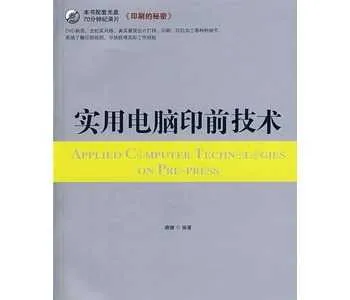
知乎別人推薦的,新的好像不好買,×寶淘的二手,好像50塊左右。質素非常高,全是幹貨。
印刷廠都幹嘛

但是印刷過程中機長的經驗非常重要,控制印刷機一大排按鈕其實很簡單,每一列控制對應位置的顏色濃淡,上版以後開起來看看效果,哪裏偏色調哪裏。時間久了即使不看小樣也能憑經驗調整,等覺得滿意了,就跑起來一直印完,我們這邊的機器每小時能印一萬八千張。
印刷機方面海德堡一直是權威,貴。
當然也有國產印刷機,如果機長有經驗的話,印出來也還可以,便宜。
海德堡有個配套器材可以自動監控印刷出來的顏色,根據邊上的色條來校正印刷效果,很高級,但據我所知機長不喜歡。據說因為太廢紙,而且不如手工調方便。
如果對印刷效果要求高的話,還是去盯著印吧。
掛網和網點 (有點深入,可以不看)
仔細看的話印刷稿能看到密密麻麻的網點,印刷品靠這些大小不一的網點拼出所有顏色來。網點的密度關系到印刷品的清晰度,對比雜誌和報紙就能明白了。一般印刷廠都會有預設的線數,銅版紙以前都是175,現在我們這邊一般220或250,我們有時候會要求350,不過也要看印刷機能不能印這麽高。
對於印刷機長來說,能估計出多少線、並且能根據網點大小估計出色值,是基本功。更NB的能把誤差控制在3%左右。

提高效率 1.圖片處理
對於每次要處理幾百上千張圖片的 我來說,提高效率簡直太有必要了。下面祭出神器「Lightroom」

設計師可能知道的不多,這個一般都是攝影師用的,和photoshop是一家人,但是分工不一樣。
lightroom主要功能用來管理圖片和各種調色,保存預設批次套用到其它照片。
說說我的工作流程:
這個是圖片的處理流程,lightroom調整照片不會修改原圖,而是保存成單獨的xml檔,裏面寫著做了哪些修改,所有操作都可逆,功能特別多,墻裂推薦。
PS有cameraRAW外掛程式,也能做同樣的事情,但是一張張開啟,保存效率要低幾十倍。
2.報價
印刷報價非常復雜,印刷廠的業務員每次都要按很久小算盤,邊按邊寫。我如果想換個規格對比下,他還要再來一遍。
計算方法是固定的,基本都是重復造輪子,作為一個業余碼農,我是不會容忍這樣的事的。
所以在淡季的時候,我寫了這麽一個東西:
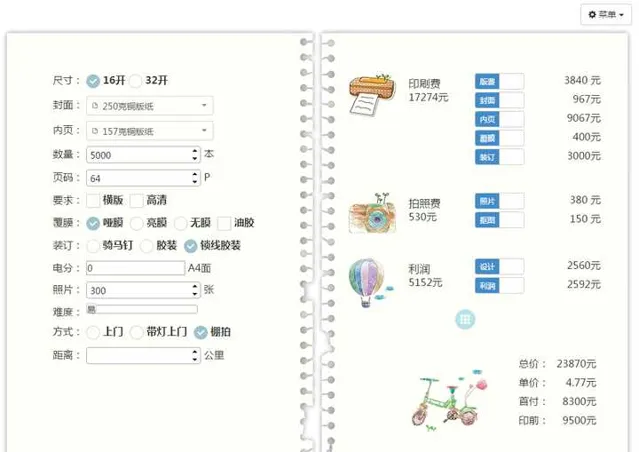
左邊選完規格,右邊給算出成本和報價,還有書脊、總重量等。
有詳細的設定來根據自己情況設定成本及利潤
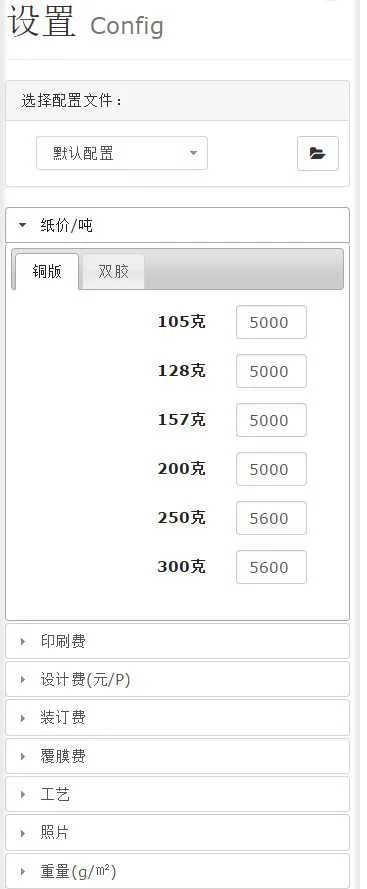
右邊可以加鎖,防止客戶在的時候看到成本。
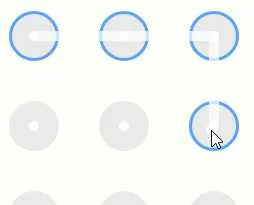
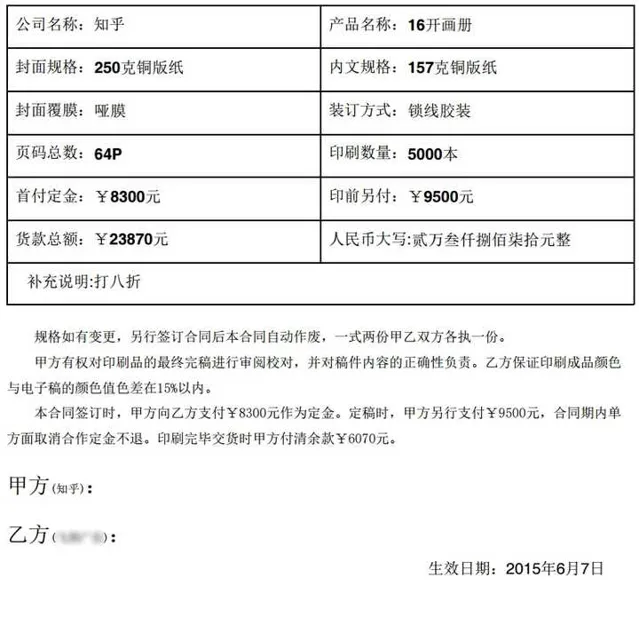
如果需要的話,直接生成合約。
所以現在客戶打來電話,問清楚規格和要求之後立即就能給報價。
後續想陸續增加手提袋、包裝箱什麽的計算功能,追求極簡。
放出地址:飛圖廣告線上報價2.0 滑動解鎖密碼:12369
專案已開源,托管在Github,希望有興趣的可以私信我一起開發,演算法是根據我們原生的計算方法,不一定通用,所以非常期待懂印刷報價的人能提供一些建議。
3.
摳圖
如果圖片太多,摳圖要占用很多時間。摳圖是個性價比很低的工作,而且對技術要求不高,但一個人一天也扣不了多少。
所以我在網上聯系幾個兼職摳圖人員,價格很低,把規範溝通好,以後就可以長期合作了。
4.排版
我只說產品排版。
我們做的一般都是這樣:
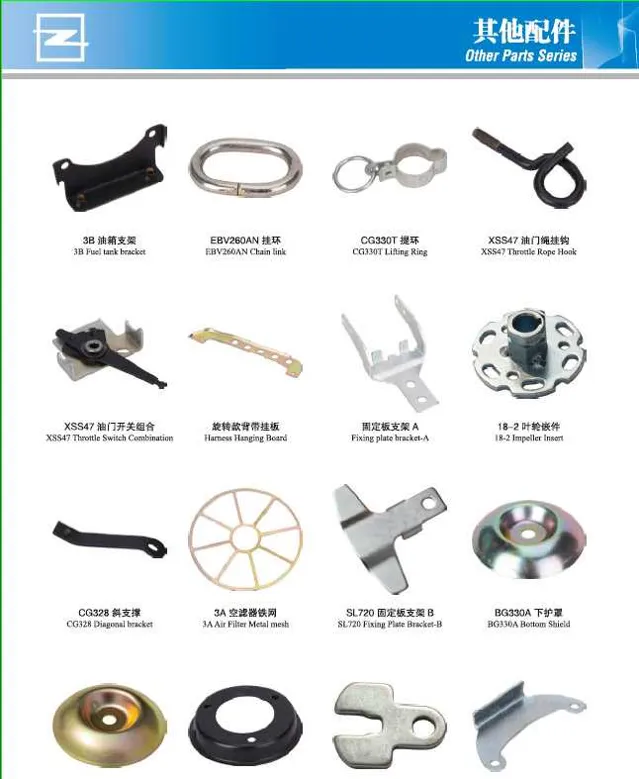
說實話確實談不上技術含量。無非就是一個個擺出來。
但是也要一張張摳圖,每個都要寫名字、參數什麽的,還有順序也要調。
過去我們是這麽搞的:
來回重復幾次,挺折騰的。
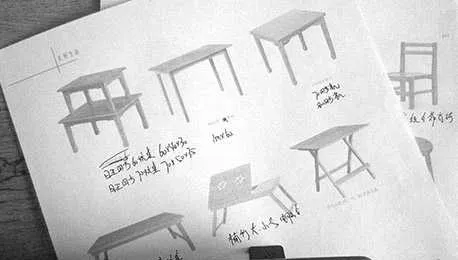
作為一個碼農我就想方設法來提高效率,於是趁淡季的時候我搞出了這個:
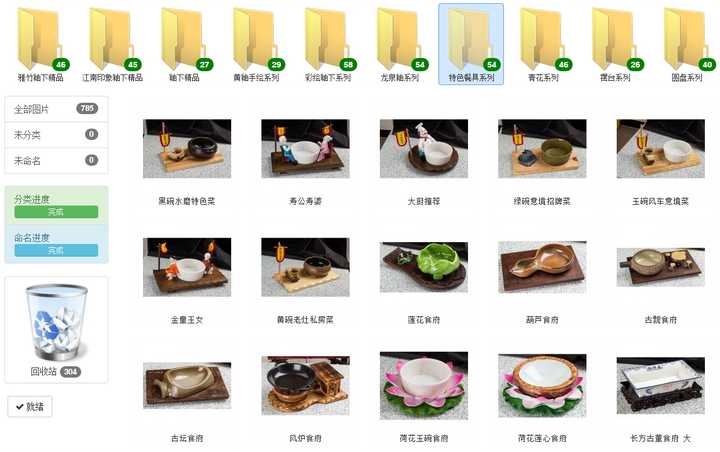
這個已經是第三版了,前幾個版本太醜就不放了。
前面lightroom那裏說過,匯出600像素小圖,上傳到網站。
把網址發給客戶以後,客戶可以在家裏電腦新建資料夾、直接把下面圖片拖到資料夾裏來分類。
拖動圖片可以直觀排順序。
有快捷搜尋,鍵入可以過濾。
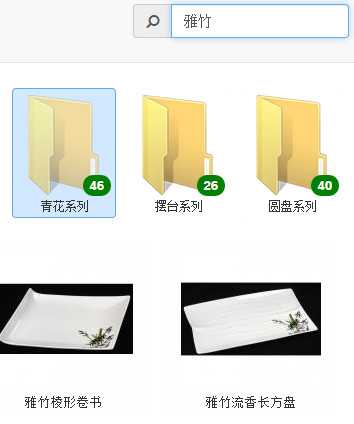
可以添加自訂欄位,比如尺寸、規格之類。
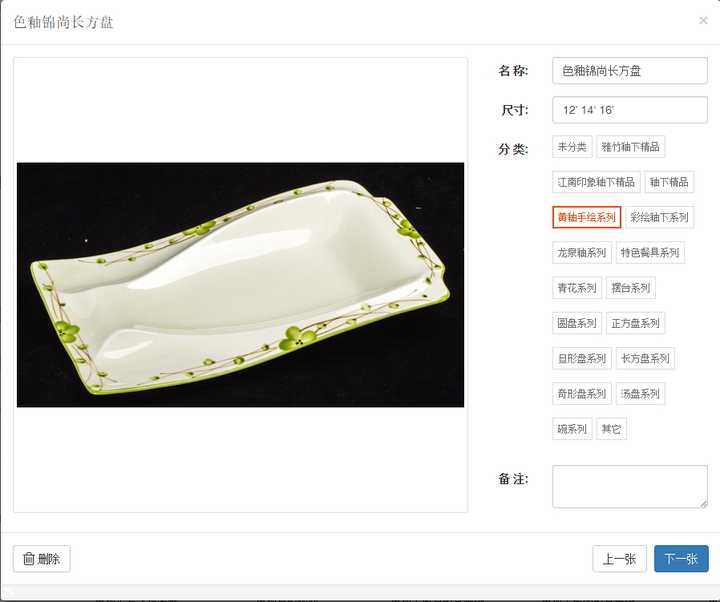
後台會隨時ajax到伺服器,保存工作進度。
功能很多,比如自動加編號:
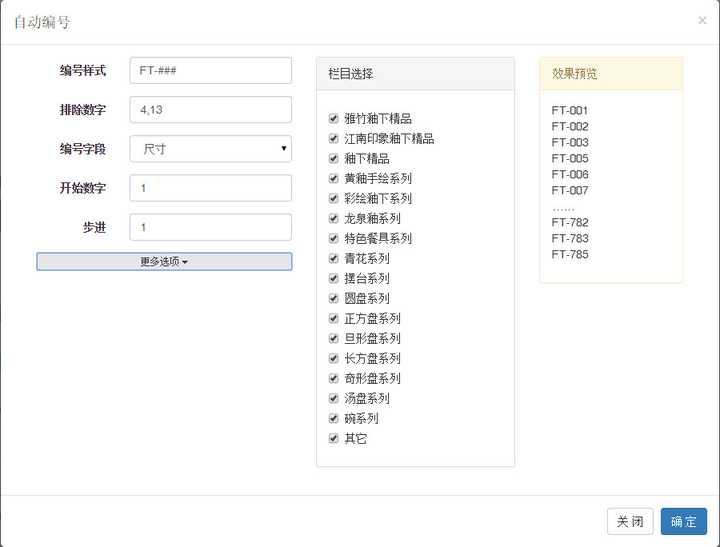
歷史記錄還原
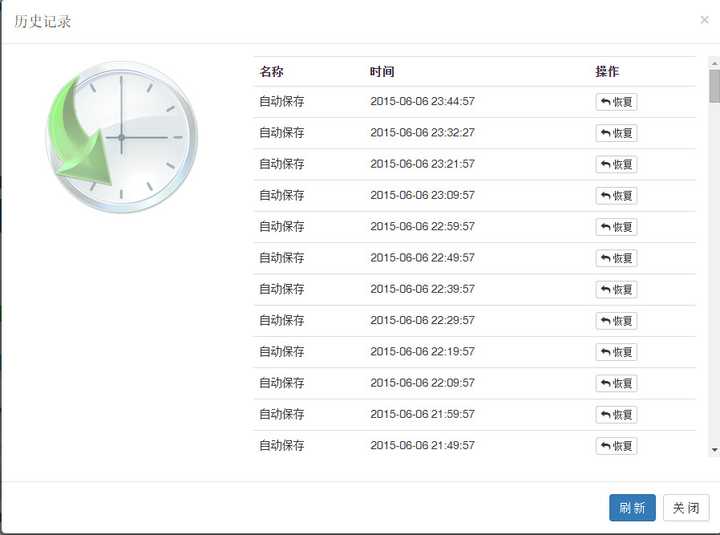
用起來非常簡單,跟客戶大概說一下就能上手了,而且我的客戶基本都是上了年紀的大叔。
專案已開源,托管在Github,有興趣的可以一起開發。
客戶做完這些以後,我用一個簡陋的工具把數據下載下來
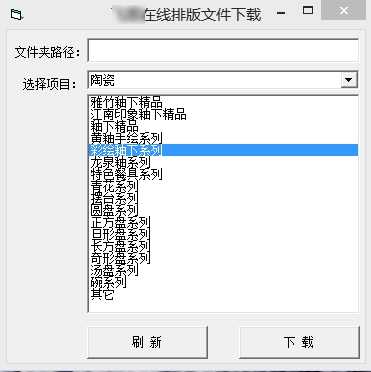
(抱歉實在是太簡陋,VB寫的)
下載下來的數據是這樣的
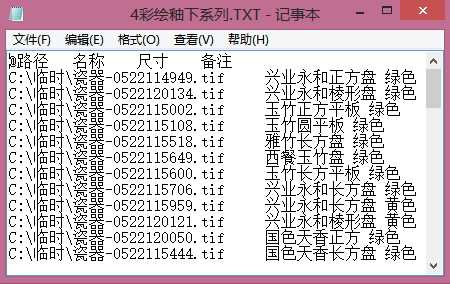
用tab分隔的csv格式,然後祭出神器indesign的【數據合並】功能
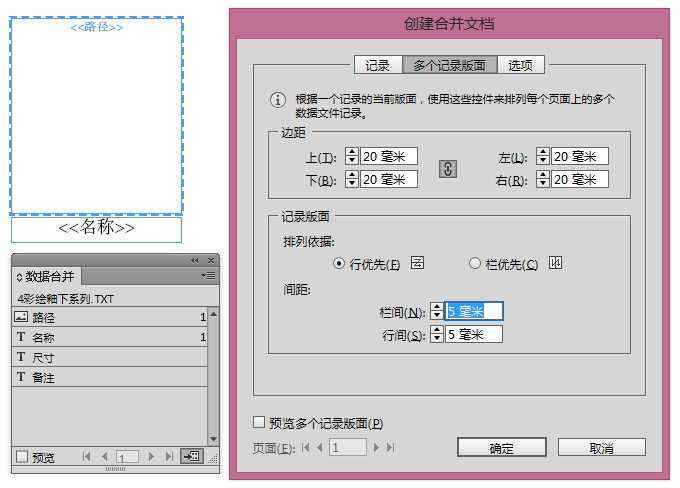
設定好邊距和間隔,點確定,「嗖」一下就完成了。

不用一個個排,一個個打字。大部份的工作客戶都幫你完成了。
(正在在考慮放出來給大家用,希望聽到大家建議。)
然後匯出最佳化的pdf檔,上傳到網站,給客戶發個網址,客戶直接就可以從店裏看到樣稿,節省打印紙張和來回溝通。
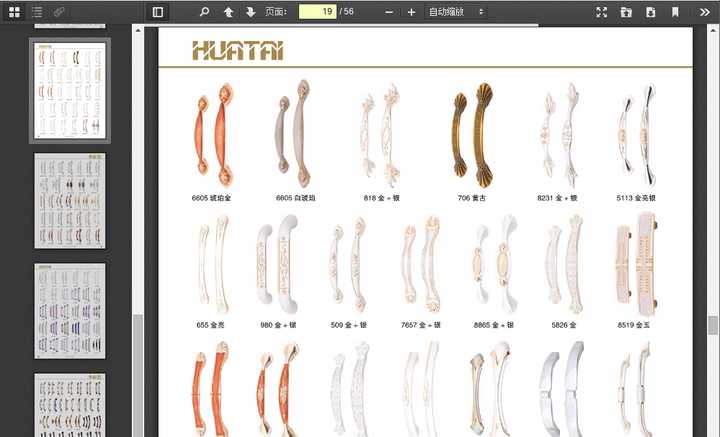
(使用開源的jsPDF外掛程式,客戶那邊不用裝軟件)
然後同步一份印刷稿到微雲,在ipad上下載後用acrobat開啟,就可以在家裏審稿了
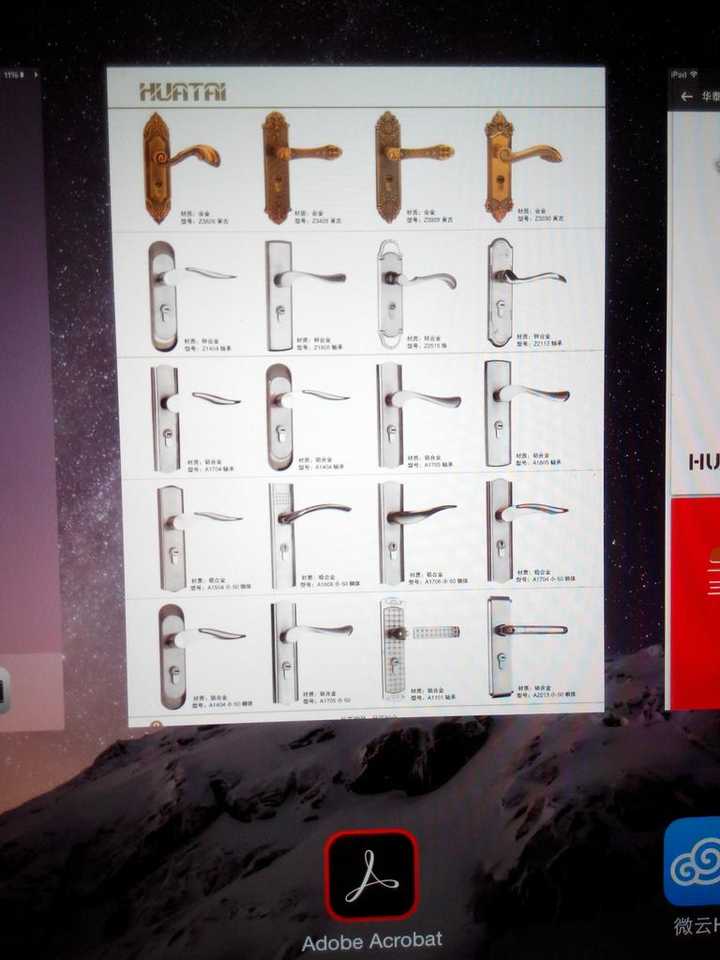
ipad上面顏色非常準,我經常直接帶著去印刷廠。
5.電腦效能
(喊男盆友過來看)
電腦的反應速度對效率的影響是最明顯的,頭兩年我那個破電腦,ps一個操作,甚至開啟資料夾都要等一會。有個大點的操作硬碟要哢哢響半天。一天下來等待時間加一起也挺長的。
現在開啟ps cc不到三秒,平時操作已經不知道延遲為何物了。
作為一個設計師,電腦是工作的夥伴和基礎,你對他好他也對你好。下面說說影響速度的幾個主要因素。
記憶體
記憶體第一重要,因為如果記憶體不夠用,系統就會頻繁使用虛擬記憶體。而虛擬記憶體其實就是硬碟上的一塊地方,所以經常會看到硬碟燈狂閃,電腦卡住不動,因為硬碟比記憶體速度慢十萬倍以上。現在win7系統自己開機就要占一個多G記憶體。建議的話,最低4G,這是最低要求,8G就一點問題沒有了,很流暢,如果經常在幾個設計軟件間切換,可以加到16G。
硬碟
固態硬碟現在已經很便宜了,建議買個120G的作為系統磁碟機並且用來裝所有軟件,另外裝一個機械硬碟作為倉庫,儲存素材等不常用的東西。
加了記憶體和固態硬碟後的電腦立馬有了質的飛躍,平常開機9秒左右,很少會卡了。
顯卡
對於平面設計來說,一個好的顯卡最主觀的體驗是可以讓你在放大縮小的時候更流暢,而且支持多路輸出,你可以同時接兩個螢幕,一邊找圖,一邊作圖,或者一邊開瀏覽器查東西,一邊幹活,節省來回切換的麻煩,非常爽,墻裂建議。

在客戶面前把資料夾從左邊拖到右邊,瞬間B格爆棚。
CPU
之所以把CPU放的這麽靠後,是因為對於Photoshop等Adobe家的軟件來說,CPU並不是最重要的,
因為不管你是四核八核,他都只用一個。所以單核效能決定了軟件執行速度
。但也不能太低了,否則會成為瓶頸。
顯視器
顯視器還是大一點吧,現在還有人用19嗎?22都嫌小了。建議升到27寸。習慣兩天後你就會感覺出好了。分辨率變大以後能看到更寬的視野,不用來回拖動圖片,誰用誰知道。
而且27寸的顯示效果普遍要比22寸的更好。19寸,扔了吧。
鍵盤滑鼠
滑鼠的靈敏度關系到每一步操作。作為一個設計師,不要再用三四十塊的雜牌滑鼠了,即使你已經習慣了。當你用慣了好滑鼠,再回過頭來試雜牌滑鼠你就知道什麽感覺了。
當然,一個好滑鼠也要配個好點的滑鼠墊,對定位的影響也非常大。如果不知道怎麽選,可以看看網上評測,一般遊戲用的都不會差。
6.軟件版本
我的建議是,盡量升級到最新版。
每一次版本更新,都是軟件廠商深思熟慮的結果。這其中包括大量的調研和改進,一般都會增加很多新功能,修復已知的錯誤,一切出發點都是為了讓人用的更好。
但是好多人都是因為習慣了,所以一直抱著自己習慣的版本不放。我見過太多人到現在還在用Photoshop CS (也就是8),雖然快速小巧很好用。
後面的CS 2/ 3/ 4/ 5/ 6/ CC/ CC2014 每一次都是讓人驚艷的升級,越來越智能,越來越人性化。
我實在不知道怎麽才能說服你。
另外,從CC開始,廠家已經放棄對xp的支持了,如果想試試,至少要裝WIN7 。
(說點個人看法,勿噴:不喜歡嘗試新東西的設計師,進步會很慢)
如何對付客戶
其實這麽說不合適,客戶是上帝,是衣食父母。但是客戶經常想著法的不給錢。
所以,
印之前一定要收足定金!
印之前一定要收足定金!
印之前一定要收足定金!
我們原生的客戶都被慣壞了,很多廣告公司收200塊錢就把東西給做完了,交貨的時候有一點差錯客戶就會挑毛病扣錢。我們一般在談完簽合約的時候會收1/3定金,印之前收1/4,這樣起碼不會賠本,而且交貨的時候客戶大頭都已經交了,這點錢一般也不會賴,但難免扣點零頭。
不願交定金的客戶,寧可放棄。
寧願失去一個客戶,也不能忙完拿不到錢。
不好說話的客戶視情況而定,有的客戶剛接觸不好說話,熟了以後很仗義,我碰到過好多。有的一直很好說話,等到結賬了到處挑毛病,總之就是想找理由扣錢。
大城市大公司比不了,我們三線城市印刷行業本來就很累,利潤又低,賺的都是血汗錢。搞了很長時間不但白忙活還要賠錢進去,確實冤得慌。
找到客戶的操蛋需求
有的人能說清自己的需求,有的人需求什麽連自己也不知道,要麽就是心裏明白不會表達,所以找到他的G點很重要。
客戶拿過一本高端印刷品說,你看人家印的這個清晰度多好。
其實客戶並不知道什麽是清晰度飽和度對比度。客戶只知道直觀感受,也就是:當客戶說清晰度的時候他其實是在說什麽?
他想要的無非就是高大上,花奧拓的錢你要做出寶馬。實在不行也得做個「寶拓」。
所以就得揣摩客戶的真實意圖,
他喜歡飽和高點?
喜歡簡潔版面?
喜歡高線數印刷?
跟客戶談的時候如果他談質素,你說我們便宜啊,他談價格你說我們質素好啊。
大家都想花最少的錢做最好的東西。
但不要承諾太多,客戶期望值越高越難交貨。
先說這些,千贊之後寫點PS ID等軟件的奇淫技巧,百倍提高效率,最喜歡大批次的活了。
希望贊過的能在評論裏提點意見,不要膜拜,希望能和大家一起進步。
===========
更新:
開始寫奇淫技巧。
關於排版提高效率。
我的方法是由粗到細,先從整體開始規劃,有哪些主題,確定主色調,先做到心中有數,然後準備所有需要的文字,盡可能搜集所有需要的照片和素材,加工好所有網上下載的素材。
然後規劃頁面內容,粗略地在頁面上標註好主題,最後根據標註把所有文字、圖片放到對應頁面上,這時候仍然不要糾結細節排版,先排個大概,等整體覺得這樣安排可以了再詳細排版。排版的時候同樣不要沈迷於微調,先不要糾結於精確,因為以後難免還會改。
用這個路子來排版效率會非常高,同樣適用於做PPT。邊找素材邊排版真的是特別浪費時間。
indesign中可以在印前檢查中知道哪些圖片分辨率過低,以便替換成更清晰的素材。
快捷鍵。記住所有常用的快捷鍵,不要用滑鼠點選單,而是用鍵盤。如圖:
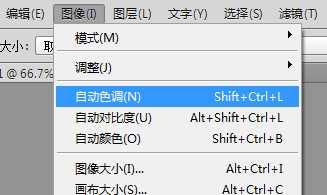
選單後面都有快捷鍵(比如:Shift+Ctrl+L)提示,不用特意去背,下次用到這個功能的時候就開始用快捷鍵,按幾次就記住了。
每個選單名字後面的字母,比如 模式(M) 這種用法如下:
最上面一排需要按一下(或按住) ALT 鍵,然後按字母(上圖中(I))選單就會彈出來,之後再按選單項後面的字母,上圖(N),和用滑鼠點是一樣的。
剛開始會不習慣,時間長了就會覺得爽了。因為用滑鼠的話要經歷如下過程:
眼睛看到選單→滑鼠移過去對準→點下去→看到二級選單→點它。
而用鍵盤
按ALT→按I→按N
鍵位是不變的,螢幕內容一直在變。
點選單是一個非常常用的操作,每次積累的時間積累起來也很可觀。
所以,強迫自己不要去點選單,而且盡量不要點右鍵,右鍵裏的功能都有快捷鍵,尤其是Ctrl+C 復制這種。
沒有快捷鍵的功能可以自己定義
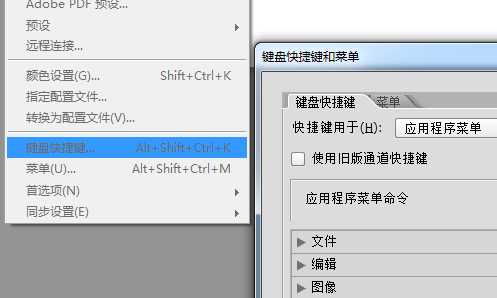
還有一個好處:用快捷鍵以後你就可以把選單欄什麽的隱藏掉了,全螢幕幹活,一手鍵盤一手滑鼠,這才是Photoshoper範。
PS動作:
我喜歡把重復的事情盡量錄成動作。
打個比方,我有一批圖片需要調色,會有如下過程:
開啟圖片,調整色階,保存,關閉。
於是我錄了如下動作:

新建了一個動作,調整色階,然後儲存關閉。註意「色階」左邊的方框表示執行到這一步的時候會彈出對話方塊(色階面板)等待你手工調整。
然後我給它指定了一個快捷鍵F10,這樣我開啟圖片以後按F10就會彈出色階來,我調整完了,回車,就自動保存關閉了。
步驟越多越能看出方便。
如果說這是半自動的話,下面介紹全自動。
我所在的印刷行業,需要把圖片處理成CMYK模式,而照片是RGB模式無法印刷,中間需要轉換一下。圖片多了也是個不小的任務。

所以我錄了這麽個動作,只有一個功能,然後找到選單:檔→自動→批次處理(快捷鍵 ALT+F -U-B)
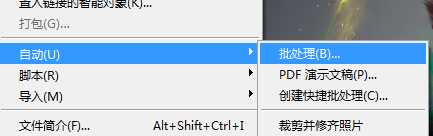
對話方塊如下:
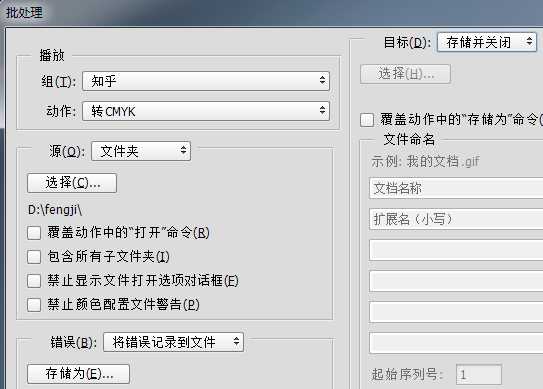
上面選好動作後,選擇一個資料夾,錯誤處理讓它記錄到檔,防止中間突然有錯誤停在對話方塊那裏。
開始以後你就可以休息一會了,讓電腦自己忙吧。
另外提一下終極機器:
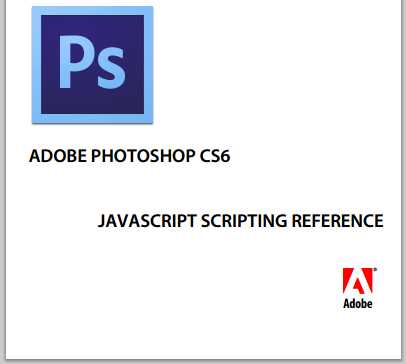
這個是adobe官方的指令碼api手冊。
Photoshop提供了非常非常豐富的指令碼api,可以自己寫指令碼來做任何事,幾乎你能做到的都可以讓程式來代勞。普通使用者一般用不到,如果你的工作充滿大量的重復性,可以交給它,一勞永逸。他就像一個機器人,幫你做事。你寫的程式有多智能,它就有多聰明。
關於排版提高效率。
我的方法是由粗到細,先從整體開始規劃,有哪些主題,確定主色調,先做到心中有數,然後準備所有需要的文字,盡可能搜集所有需要的照片和素材,加工好所有網上下載的素材。
然後規劃頁面內容,粗略地在頁面上標註好主題,最後根據標註把所有文字、圖片放到對應頁面上,這時候仍然不要糾結細節排版,先排個大概,等整體覺得這樣安排可以了再詳細排版。排版的時候同樣不要沈迷於微調,先不要糾結於精確,因為以後難免還會改。
用這個路子來排版效率會非常高,同樣適用於做PPT。邊找素材邊排版真的是特別浪費時間。
(未完待續)










